性能王者:DevExpress饼状图动态更新与优化策略
发布时间: 2024-12-26 15:03:38 阅读量: 2 订阅数: 4 


DevExpress设置饼状图的Lable位置实例
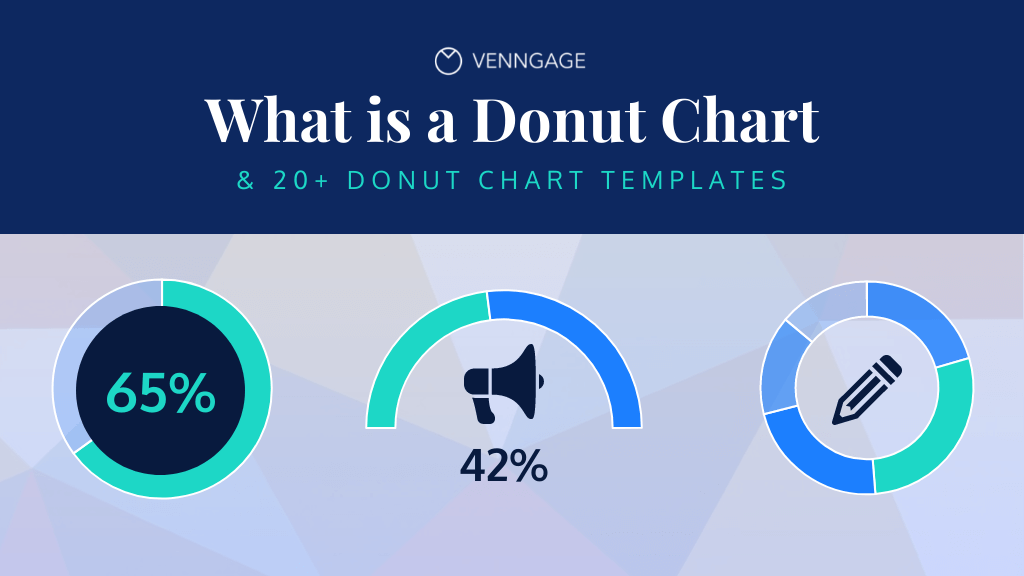
# 摘要
本文全面介绍了DevExpress饼状图的基本知识、功能、数据绑定与动态更新机制、视觉效果提升与定制化方法、性能优化策略以及在实际案例中的应用分析。通过探讨数据绑定的实现方式和动态更新的触发机制,阐述了如何有效处理实时数据流和优化图表性能。同时,文章详细描述了提升图表视觉效果和实现交互功能的技巧,并深入分析了实际应用场景,提供了针对性的解决方案。最后,展望了未来图表技术的发展趋势,包括新一代技术和跨平台云服务的整合。本文旨在为开发者提供全面的技术指导,帮助他们创建高性能、高交互性的饼状图。
# 关键字
DevExpress;饼状图;数据绑定;动态更新;性能优化;视觉定制;跨平台云服务
参考资源链接:[DevExpress ChartControl:饼状图百分比实现详解](https://wenku.csdn.net/doc/645ce32795996c03ac403979?spm=1055.2635.3001.10343)
# 1. DevExpress饼状图的基础知识与功能
## 1.1 饼状图的基本概念
饼状图(Pie Chart)是一种用圆形图表来展示数据的图形化表示方法。它将一个圆分割成若干扇形区域,每个扇形的弧长与它所表示的数据大小成比例。DEVexpress作为功能强大的.NET控件库,提供了强大的饼状图功能,不仅能够直观展示数据的组成比例,还支持丰富的用户交互和个性化定制。
## 1.2 饼状图的主要组成部分
一个典型的DevExpress饼状图由以下部分组成:图表标题、图表区域、图例、数据标签、扇形片(代表不同的数据项)。图表标题是对图表内容的总体描述;图表区域是包含扇形片的主体部分;图例帮助识别各扇形片所代表的数据项;数据标签显示具体的数据值;而扇形片则直观地展示各项数据的占比。
## 1.3 基本操作与功能介绍
DEVexpress饼状图提供了丰富的操作和功能,例如:
- 切片的展开与折叠:可以展开或折叠特定的扇形片以查看更多细节。
- 数据点的高亮显示:鼠标悬停在某个扇形片上时,可以突出显示该数据点。
- 自定义颜色与样式:可以根据数据的特性或业务需求自定义扇形片的颜色和样式。
- 图例的编辑与管理:可以添加、删除或重新排序图例项,以提高图表的可读性。
下面的代码展示了如何在C#中使用DEVexpress创建一个简单的饼状图并设置其标题和图例:
```csharp
// 创建图表实例
PieChartControl pieChart = new PieChartControl();
// 设置标题
pieChart.Title.Text = "销售数据";
// 配置数据源
string[] argumentValues = { "苹果", "香蕉", "橙子" };
int[] values = { 10, 20, 30 };
// 添加系列并绑定数据
Series series = pieChart.Series.Add("Sales");
series.ArgumentDataMember = "Argument";
series.ValueDataMembers.Add("Value");
series.DataSource = DataHelper.CreateData(argumentValues, values);
// 设置图例显示方式
pieChart.Legend.Visible = true;
pieChart.Legend.Position = LegendPosition.Bottom;
```
通过以上代码块,开发者可以快速搭建一个基础的DevExpress饼状图,并为其添加自定义的标题和图例。这为后续章节中介绍饼状图的数据绑定、动态更新、视觉效果提升等更深层次的应用和定制化奠定基础。
# 2. 饼状图数据绑定与动态更新机制
## 2.1 数据绑定的实现方式
### 2.1.1 静态数据绑定
在了解如何将数据动态地绑定到饼状图之前,我们需要先掌握静态数据绑定的基本方法。静态数据绑定涉及将数据直接在代码中定义,并将其赋值给图表控件。这种方式适用于数据集不大或者数据集不经常变化的场景。
以下是一个实现静态数据绑定的示例代码块:
```csharp
using DevExpress.XtraCharts;
// 其他必要的using指令
// 创建饼状图控件实例
PieDiagram pieDiagram = new PieDiagram();
// 创建图表控件
ChartControl chart = new ChartControl();
chart.Diagram = pieDiagram;
// 定义数据点
Series series1 = new Series("Series1", ViewType.Pie);
series1.Color = Color.Aqua;
// 添加数据点到系列中
series1.Points.Add(new SeriesPoint("Apple", 10));
series1.Points.Add(new SeriesPoint("Orange", 20));
series1.Points.Add(new SeriesPoint("Banana", 15));
// 将系列添加到图表中
chart.Series.Add(series1);
// 显示图表
chart.Show();
```
在这段代码中,我们首先引入了必要的命名空间,然后创建了一个图表实例和一个饼状图图表类型实例。随后,我们定义了一个数据系列并直接为它添加了几个数据点。最后,这个数据系列被添加到图表中并显示出来。
### 2.1.2 动态数据源的配置
与静态数据绑定相对应,动态数据绑定允许图表从外部数据源动态地获取数据,这样的数据源可以是数据库、Web服务或者任何其他可编程的数据提供者。这种方式适用于数据集频繁变化,或者需要反映实时数据的场景。
下面展示如何从一个数据源动态地绑定数据到饼状图的代码块:
```csharp
// 假设有一个返回数据点集合的方法
IEnumerable<SeriesPoint> GetDataPointsFromSource()
{
// 逻辑来从外部数据源获取数据点
return new List<SeriesPoint>
{
new SeriesPoint("Grape", 30),
new SeriesPoint("Pear", 25),
new SeriesPoint("Peach", 35)
};
}
// 重新绑定数据到饼状图
Series series1 = chart.Series[0];
series1.ClearPoints();
foreach (SeriesPoint point in GetDataPointsFromSource())
{
series1.Points.Add(point);
}
// 刷新图表控件以显示新数据
chart革新.FindDataSourceNode().RefreshData();
```
在上述代码中,我们定义了一个方法 `GetDataPointsFromSource`,这个方法负责从外部数据源获取数据点。之后,我们清空原有图表系列的数据点,并通过调用该方法来获取新的数据点,最后重新添加到系列中,并通过 `RefreshData` 方法刷新图表数据。
## 2.2 动态更新的触发机制
### 2.2.1 事件驱动的更新策略
在实际应用中,经常需要根据用户的操作或其他事件动态地更新图表数据。为此,我们可以使用事件驱动的更新策略来实现这一需求。事件驱动策略可以让我们在特定的用户行为发生时触发数据更新逻辑。
下面是一个基于事件驱动的更新策略的代码示例:
```csharp
// 绑定按钮点击事件
var btnUpdate = new Button();
btnUpdate.Text = "Update Chart Data";
btnUpdate.Click += (s, e) =>
{
// 更新数据点
foreach (SeriesPoint point in series1.Points)
{
// 假设每种类型的数据点都有一个唯一的ID
switch (point.Argument)
{
case "Apple":
point.Value = new Random().Next(0, 50);
break;
case "Orange":
point.Value = new Random().Next(0, 50);
break;
case "Banana":
point.Value = new Random().Next(0, 50);
break;
}
}
// 刷新图表
chart革新.FindDataSourceNode().RefreshData();
};
```
在这段代码中,我们首先创建了一个按钮,并绑定了点击事件。在事件处理函数中,我们遍历图表中的所有数据点并更新它们的值。最后,我们通过调用 `RefreshData` 方法来刷新图表数据,以便用户可以即时看到更新后的图表。
### 2.2.2 定时更新与数据刷新
除了依赖用户交互来触发数据更新,有时也需要在不依赖外部事件的情况下定时刷新数据。这可以通过在程序中使用计时器来实现,计时器可以设置为在指定的时间间隔内自动触发事件,从而更新图表。
下面是一个实现定时更新的代码示例:
```csharp
// 创建并配置计时器
var updateTimer = new Timer();
updateTimer.Interval = 5000; // 设置更新间隔为5秒
updateTimer.Tick += (s, e) =>
{
// 更新图表数据
UpdateChartData(series1);
};
updateTimer.Start();
// 实现数据更新逻辑的函数
void UpdateChartData(Series series)
{
foreach (SeriesPoint point in series.Points)
{
// 每个数据点的数据更新逻辑
// 这里是简单的示例,实际应用中需要根据实际数据源更新逻辑
point.Value = new Random().Next(0, 50);
}
chart革新.FindDataSourceNode().RefreshData();
}
```
在这段代码中,我们首先设置了一个计时器,并配置其周期为5秒。每当计时器触发 `Tick` 事件时,都会调用 `UpdateChartData` 函数来更新图表的数据点,并且再次调用 `RefreshData` 方法来刷新图表。
## 2.3 实时数据流处理
### 2.3.1 数据流的实时获取方法
处理实时数据流是许多实时监控系统中常见的需求。为了能够实时获取并显示数据流,开发者可能需要依赖于某些实时数据推送机制,比如 Signa
0
0






